辅导君注册学生用户账号教程
时间:2018-05-03 16:58:36 作者:Joe 浏览量:50
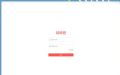
辅导君是一款好用的在线学习辅导软件。辅导君支持小学到高中的学习辅导,轻松帮你提高学习成绩。辅导君需要用账号密码登录使用;
- 进入下载

- 辅导君 2.4.8 官方版
大小:72.05 MB
日期:2019/1/29 11:02:28
环境:WinXP,Win7,
安装软件后双击辅导君桌面快捷方式打开软件。

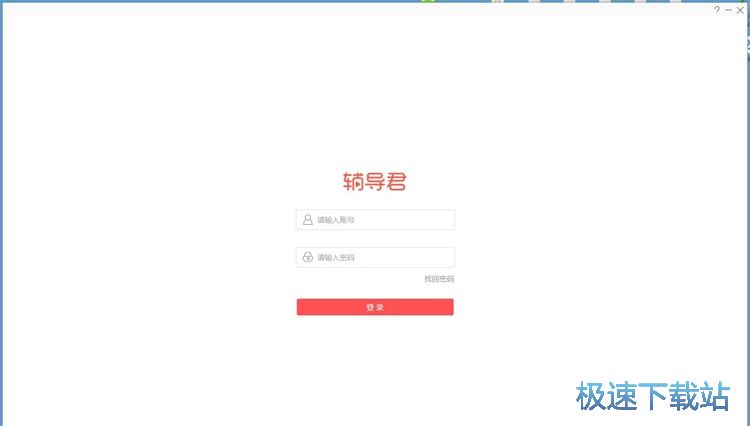
极速小编还没有辅导君账号。这一次就给大家演示一下怎么注册辅导君账号吧。点击学生注册,进入辅导君账号注册界面;
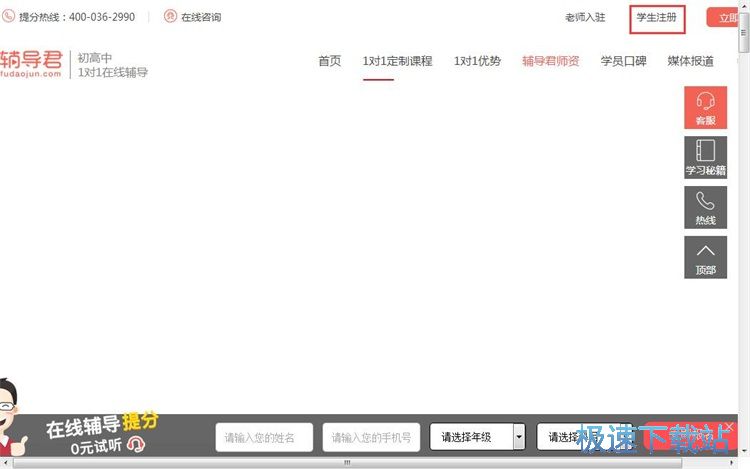
要注册辅导君账号,我们需要填写姓名、手机号、图片验证码、短信验证码、设置密码;
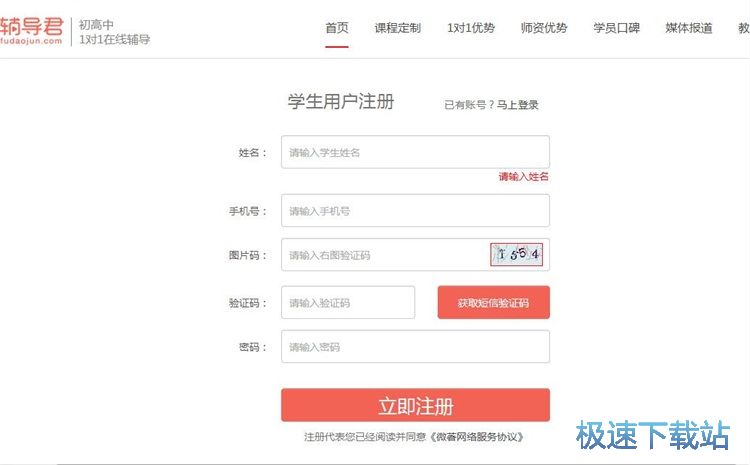
注册界面提示注册代表您已经阅读并同意《微著网络服务协议》。根据注册界面的要求和提示填写好注册信息之后,点击立即注册,就可以提交注册信息,注册账号了;
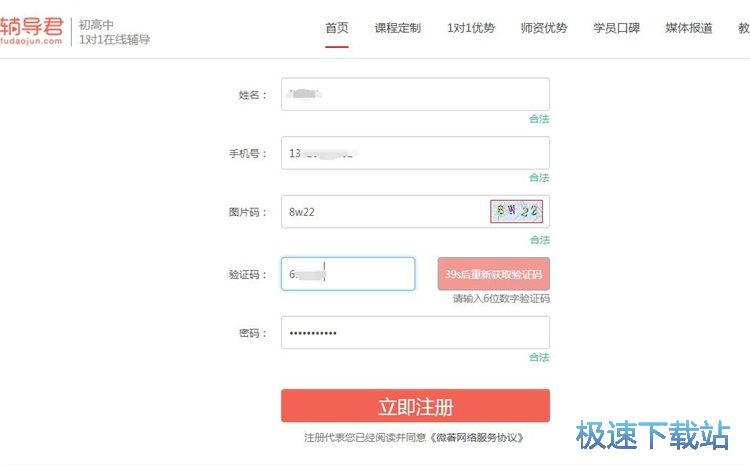
辅导君账号注册成功,这时候辅导君会自动使用刚刚注册的账号登录。我们就可以使用辅导君选择课程了。
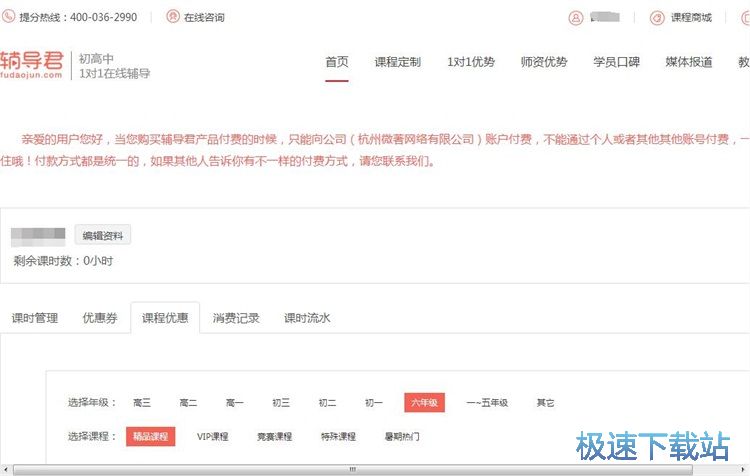
辅导君的使用方法就讲解到这里,希望对你们有帮助,感谢你对极速下载站的支持!
辅导君 2.4.8 官方版
- 软件性质:国产软件
- 授权方式:免费版
- 软件语言:简体中文
- 软件大小:73780 KB
- 下载次数:329 次
- 更新时间:2019/4/1 13:04:13
- 运行平台:WinXP,Win7,...
- 软件描述:辅导君专注于初高中一对一在线辅导。数学语文英语等全学科覆盖,清华北大等名校学霸老... [立即下载]
相关资讯
相关软件
电脑软件教程排行
- 怎么将网易云音乐缓存转换为MP3文件?
- 比特精灵下载BT种子BT电影教程
- 土豆聊天软件Potato Chat中文设置教程
- 怎么注册Potato Chat?土豆聊天注册账号教程...
- 浮云音频降噪软件对MP3降噪处理教程
- 英雄联盟官方助手登陆失败问题解决方法
- 蜜蜂剪辑添加视频特效教程
- 比特彗星下载BT种子电影教程
- 好图看看安装与卸载
- 豪迪QQ群发器发送好友使用方法介绍
最新电脑软件教程
- 生意专家教你如何做好短信营销
- 怎么使用有道云笔记APP收藏网页链接?
- 怎么在有道云笔记APP中添加文字笔记
- 怎么移除手机QQ导航栏中的QQ看点按钮?
- 怎么对PDF文档添加文字水印和图片水印?
- 批量向视频添加文字水印和图片水印教程
- APE Player播放APE音乐和转换格式教程
- 360桌面助手整理桌面图标及添加待办事项教程...
- Clavier Plus设置微信电脑版快捷键教程
- 易达精细进销存新增销售记录和商品信息教程...
软件教程分类
更多常用电脑软件
更多同类软件专题





